iPhoneやiPadを宅配で売る前に必ずやっておく事
店頭にお越しの場合は、その場でも初期化などの作業が出来ますが、宅配買取の場合、発送前に必ずお客様が以下の3点を実施しておいて下さい。
初期化の前に
ここではiPhoneやiPadの初期化手順を説明致しますが、端末内のデータが必要な場合は事前にバックアップを取っておきましょう。又、必要に応じてLINEのトークバックアップやアカウント引継ぎ設定をしておきましょう。
初期化の手順
iCloudからサインアウト
初期化の手順としては、まず最初に「iPhoneを探す」又は「iPadを探す」をオフにして、次にiCloudからサインアウトを行います。
『設定』アイコンをタップすると、最上部にiCloudにサインインしている名前が表示されていますので、その名前の部分をタップして下さい。
写真赤枠の部分に名前が表示されていなければ、端末の初期化(STEP.5)へ進んで下さい。
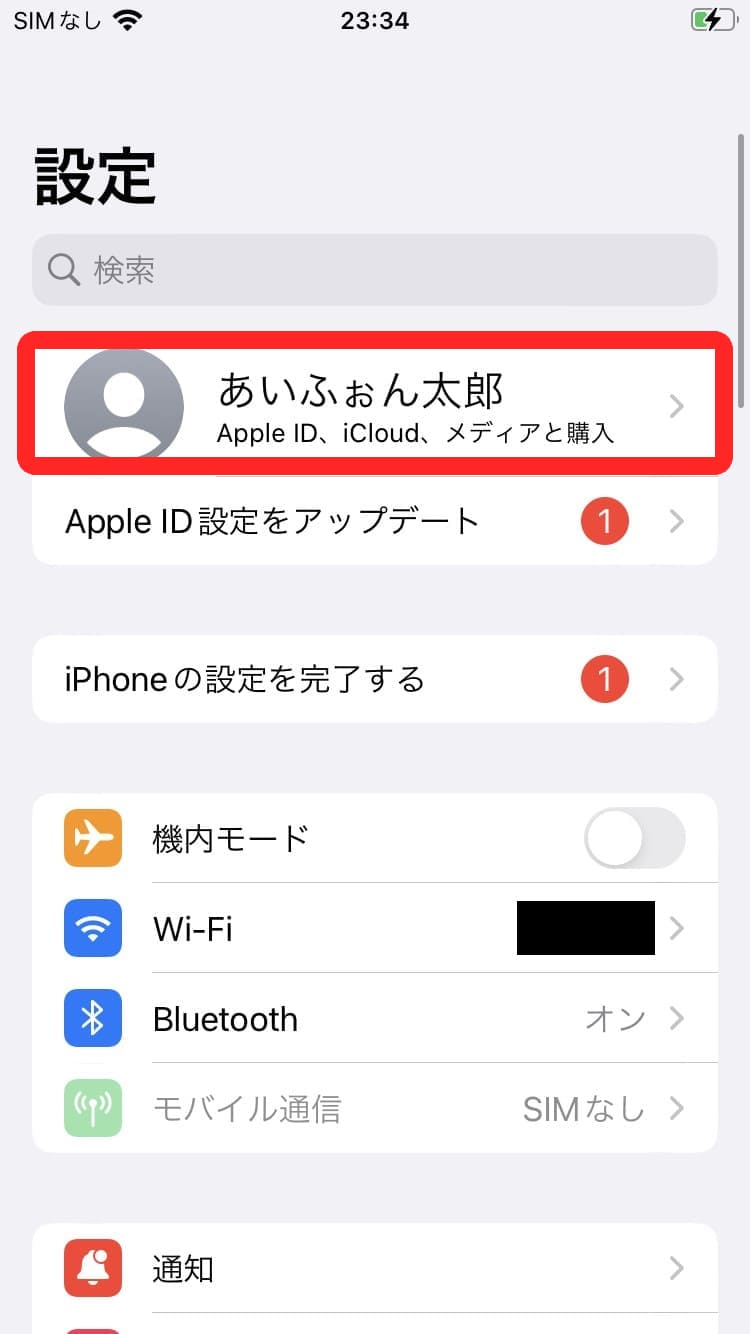
『iPhoneを探す』又は『iPadを探す』をオフにして下さい。オフにする際、WiFi接続されている状態でアップルIDパスワードを入力する必要があります。
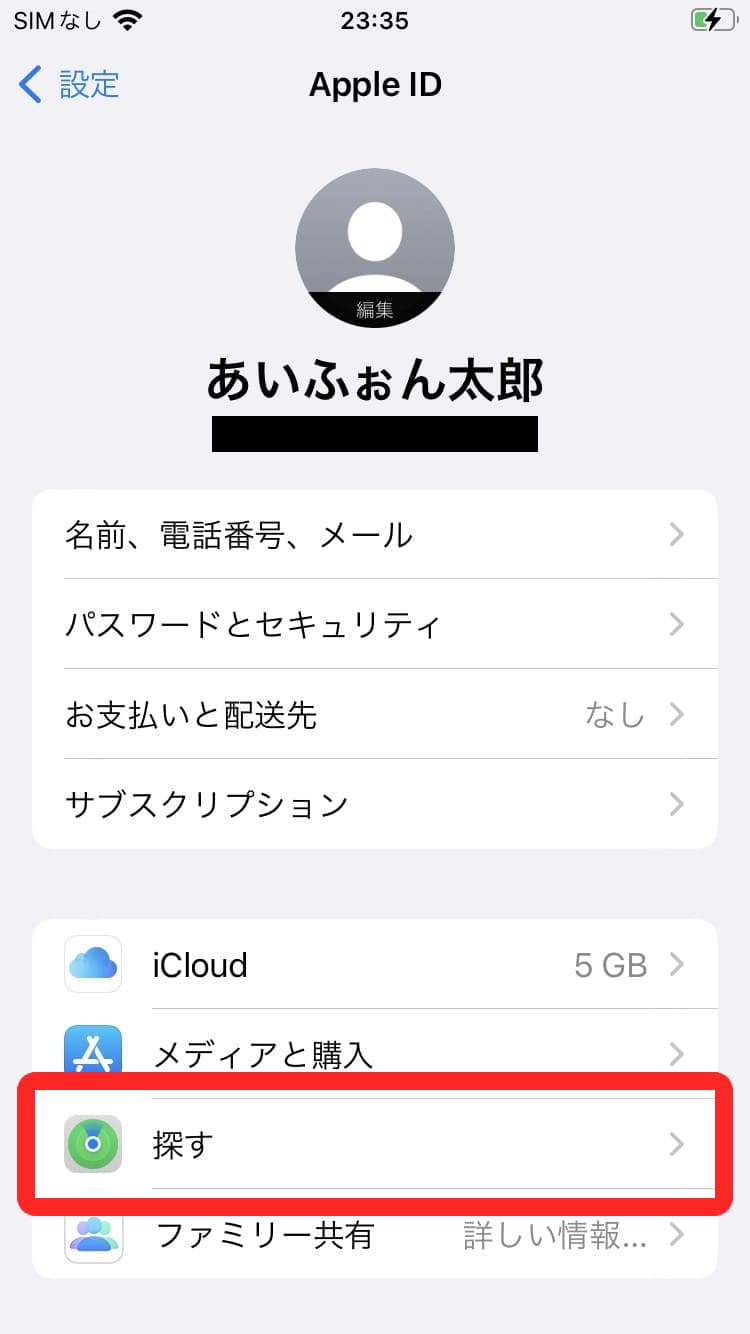
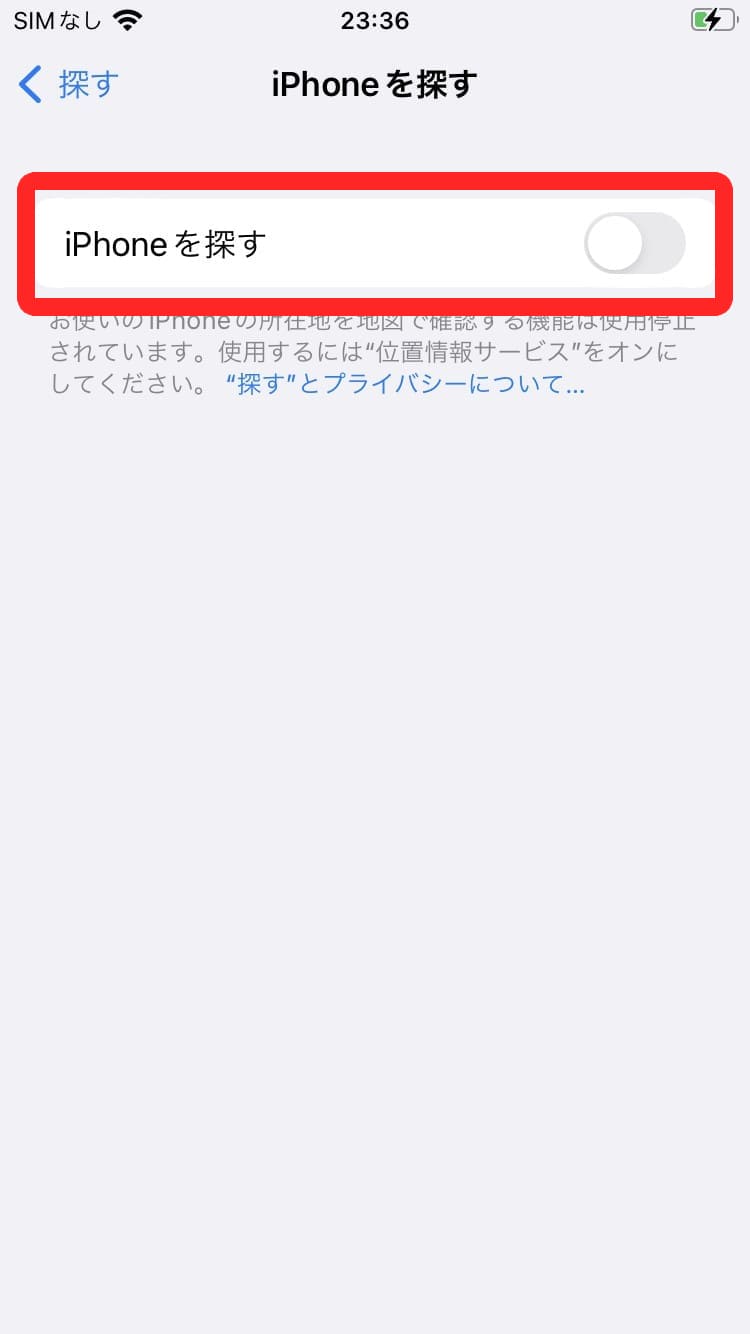
「AppleID」の最下部にある『サインアウト』をタップして、iCloudからサインアウトして下さい。この時点でも端末がWiFi接続されている必要があります。
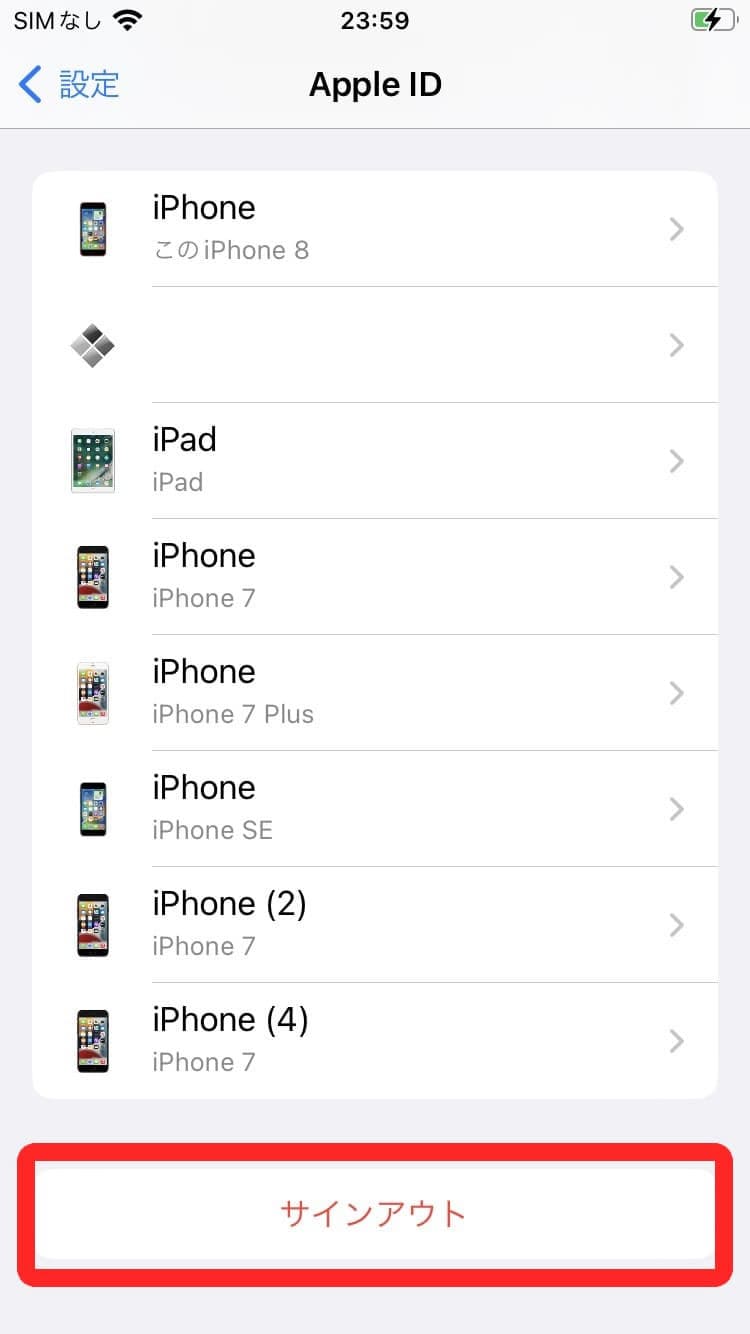
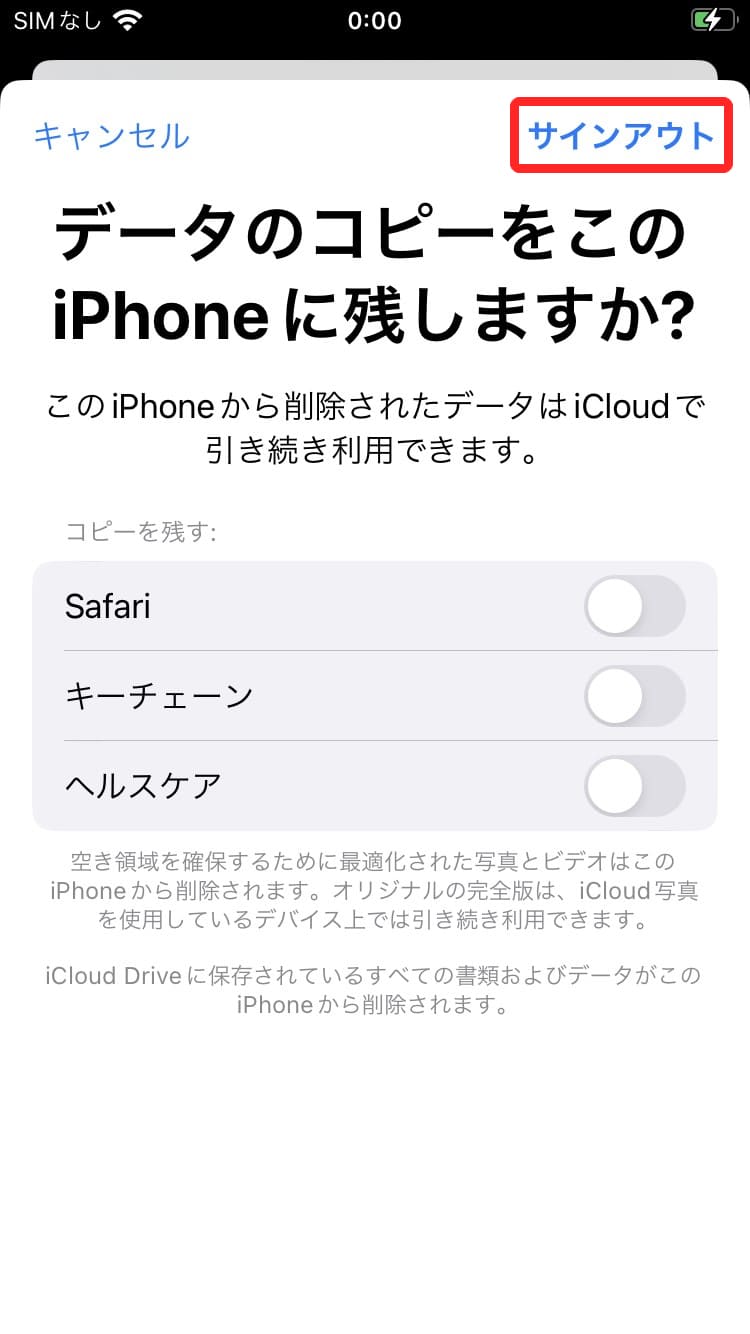
写真赤枠箇所に「iPhoneにサインイン」又は「iPadにサインイン」と表示されていれば、iCloudからサインアウトされていますのでOKです。
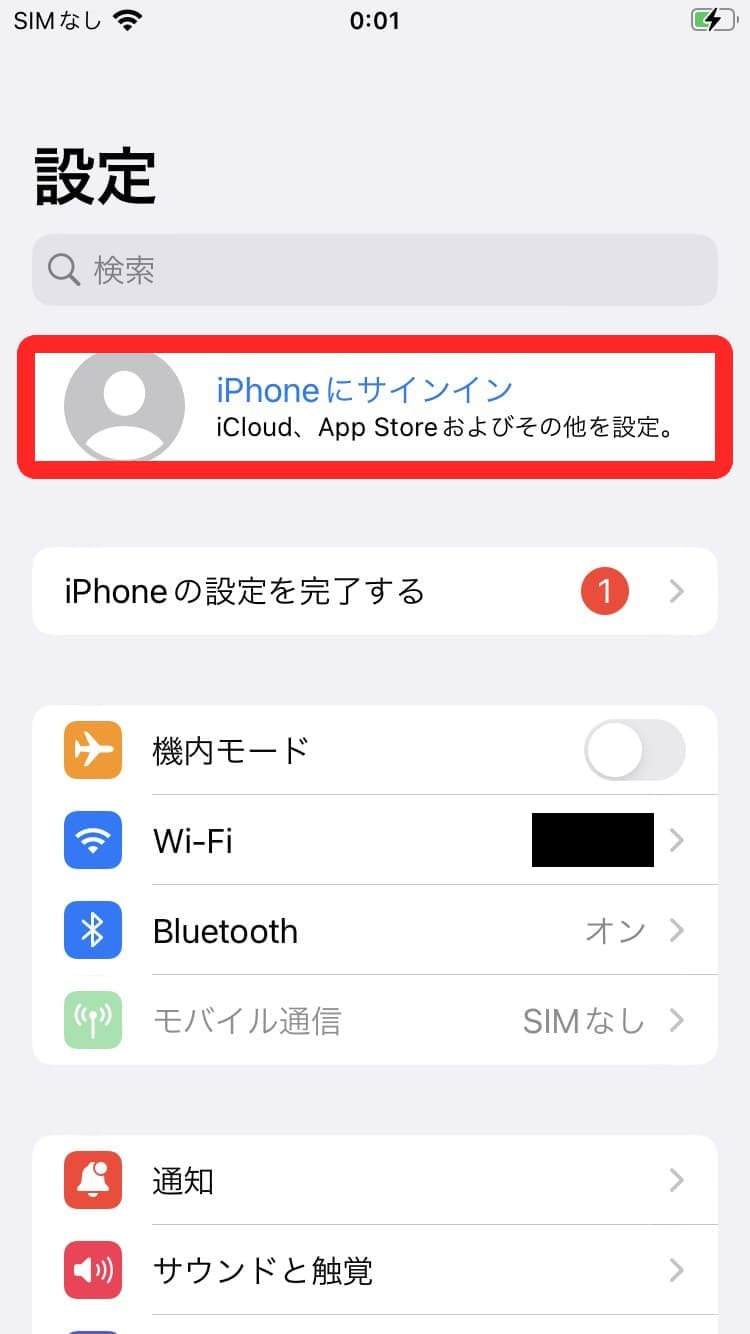
端末の初期化
iCloudからサインアウトしている状態で、端末の初期化を行います。操作方法はとっても簡単です。
『設定』アイコンから入り、『一般』をタップ
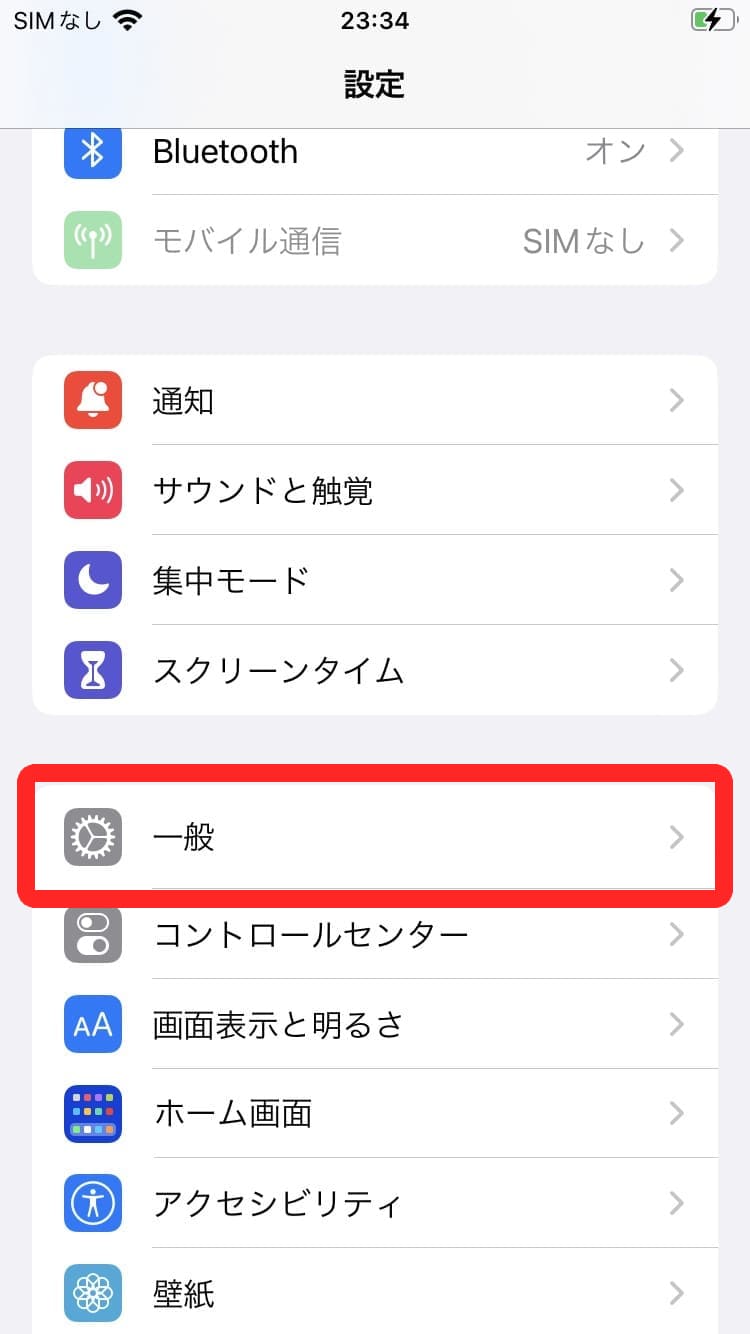
『一般』をタップした後、最下部にある『すべてのコンテンツと設定を消去』をタップ。その後『iPhoneを消去』又は『iPadを消去』という表示が出るのでそこを2回タップすると初期化が始まります。
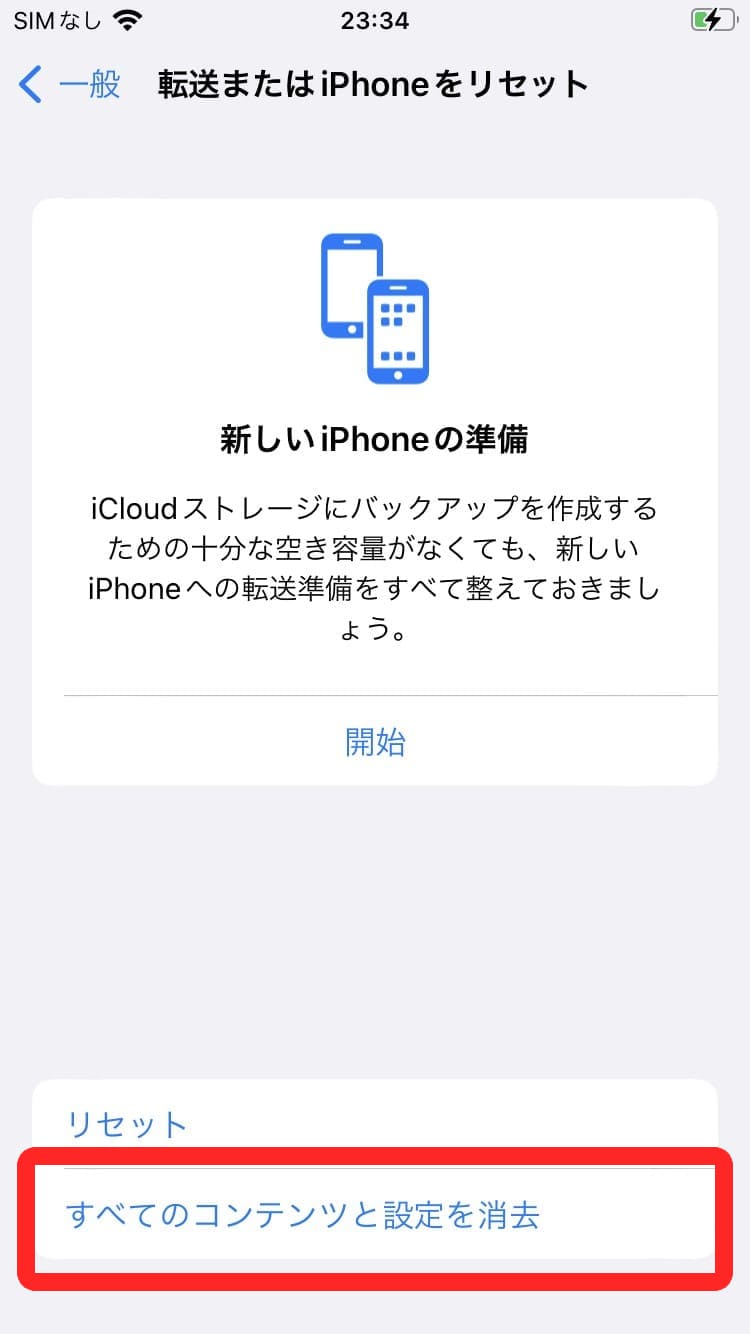
SIMカードを抜いておく
端末の初期化が完了したら、SIMカードを抜いておきましょう。
iPhoneやiPadの場合、本体側面の小穴にピンを差し込めば簡単に抜き取れます。



抜き取ったSIMカードについて
発送前に抜き取って頂いたSIMカードは、契約中のものであれば他のiPhone又はiPadで使用可能です。但し、SIMフリー端末でない限り、契約しているキャリアと同じ端末でなければ、使用は出来ません。
既に解約しているSIMカードであれば、キャリアへ返却しておきましょう。

